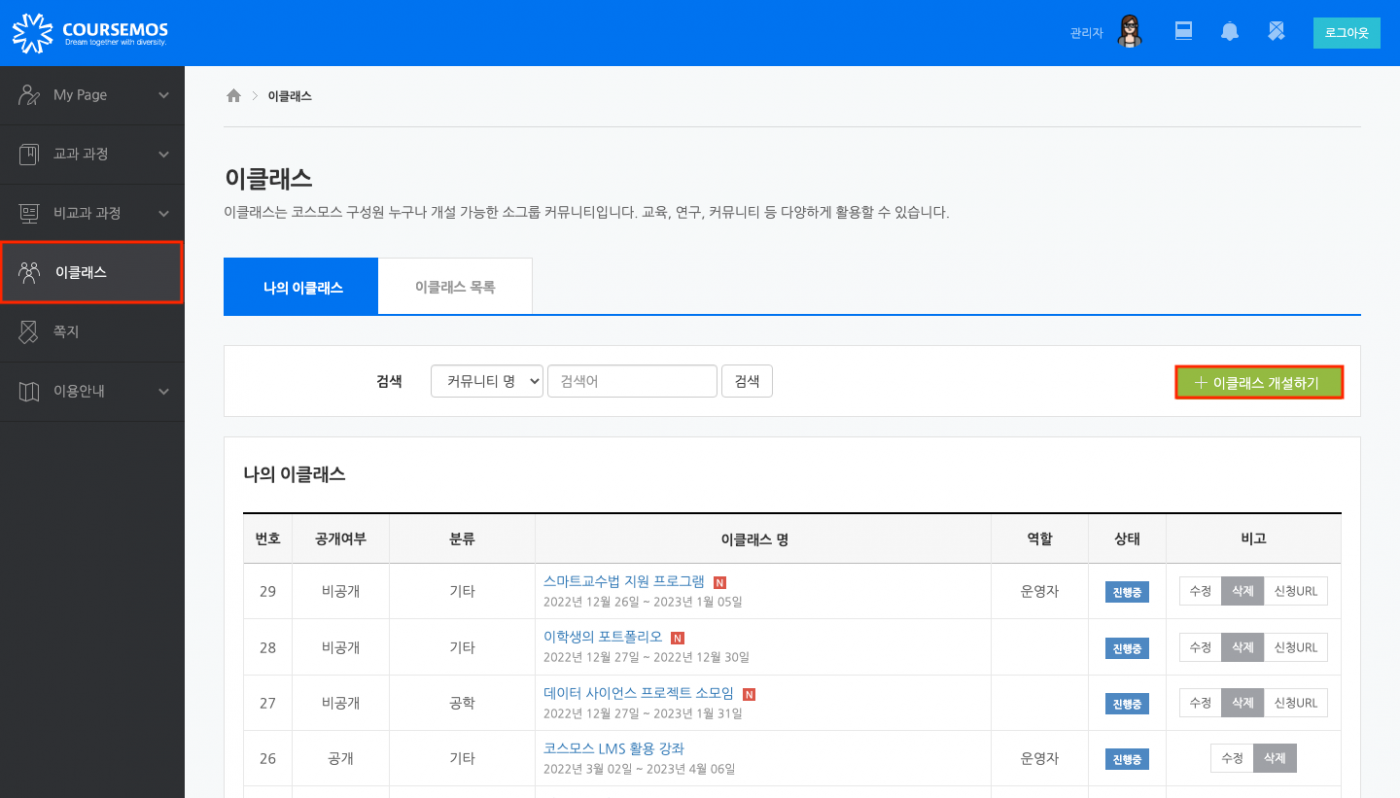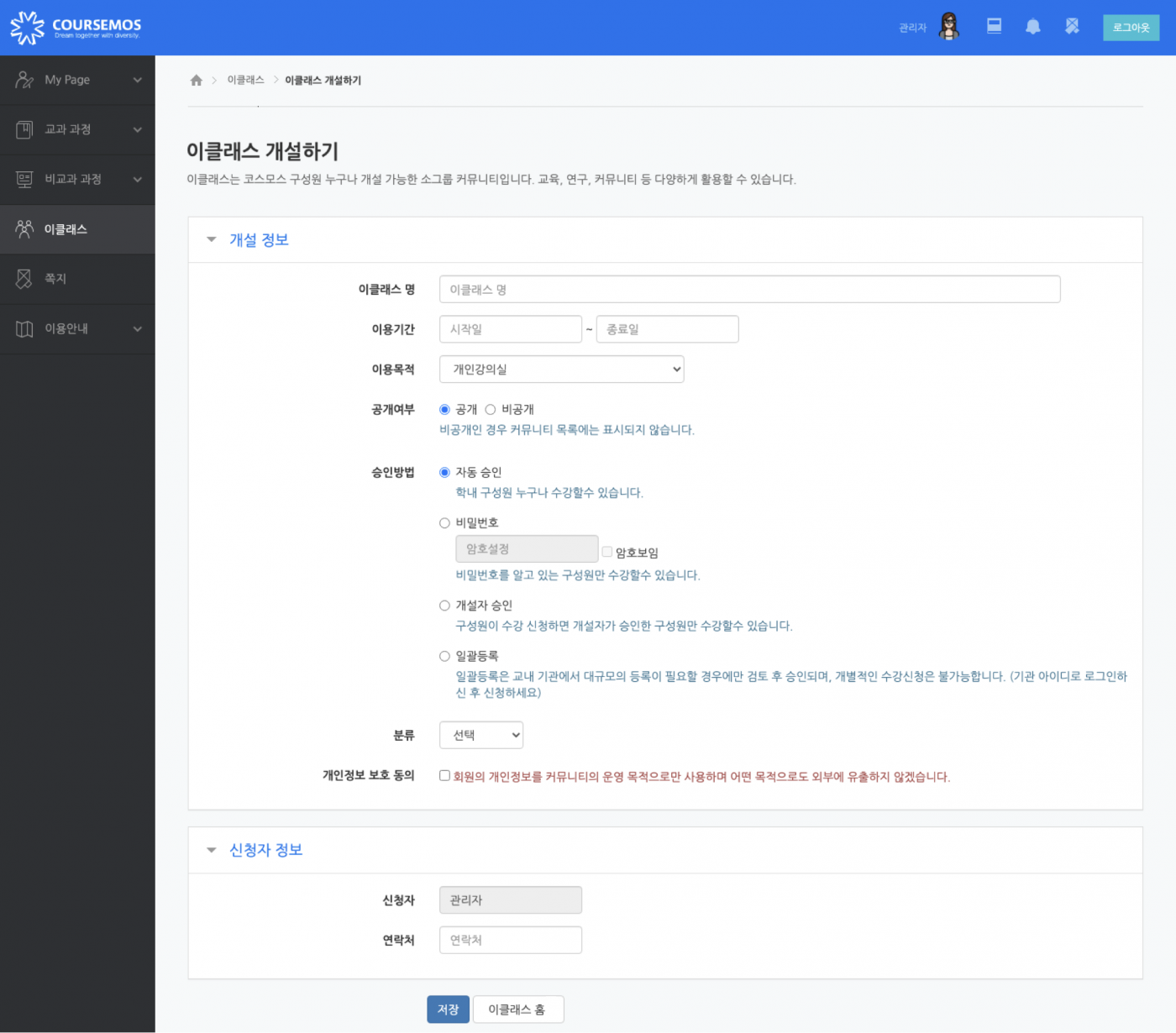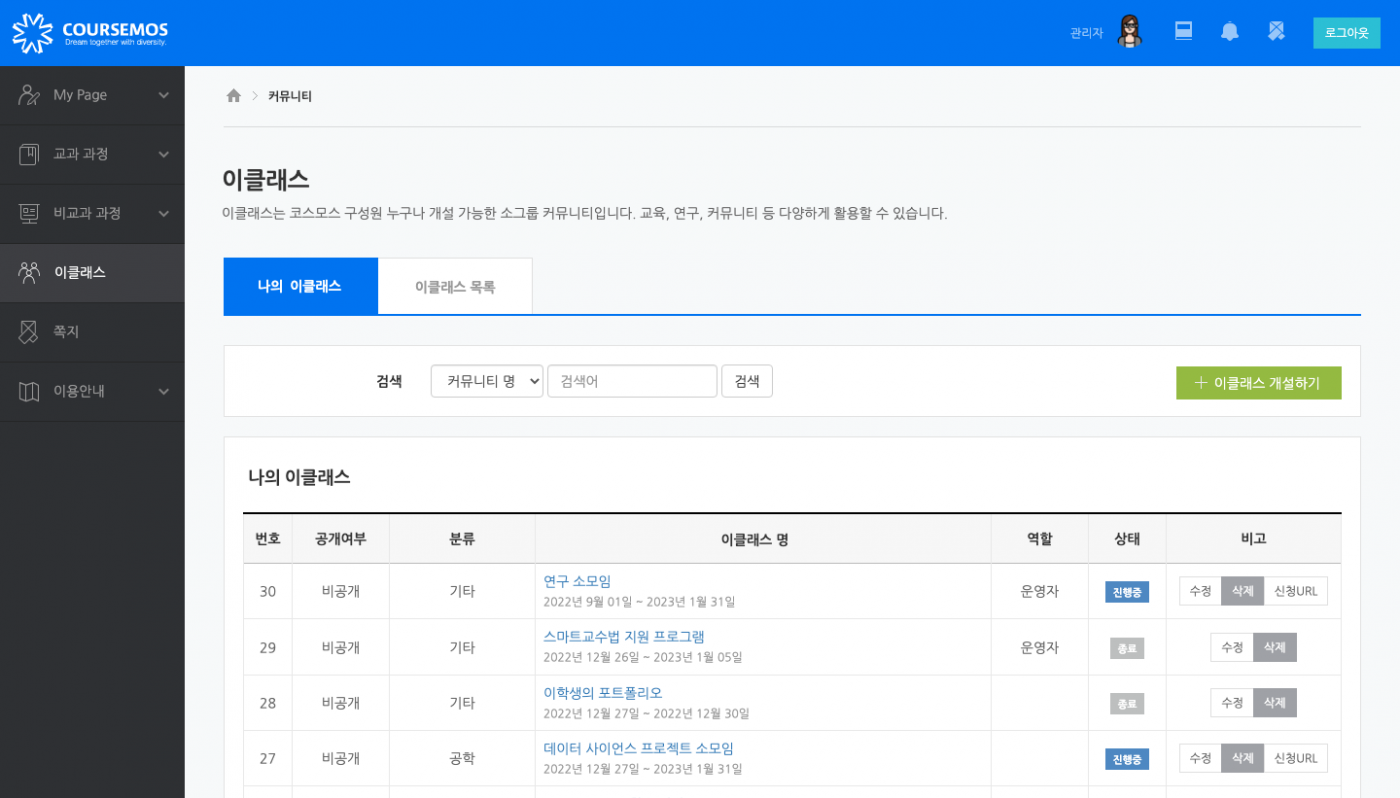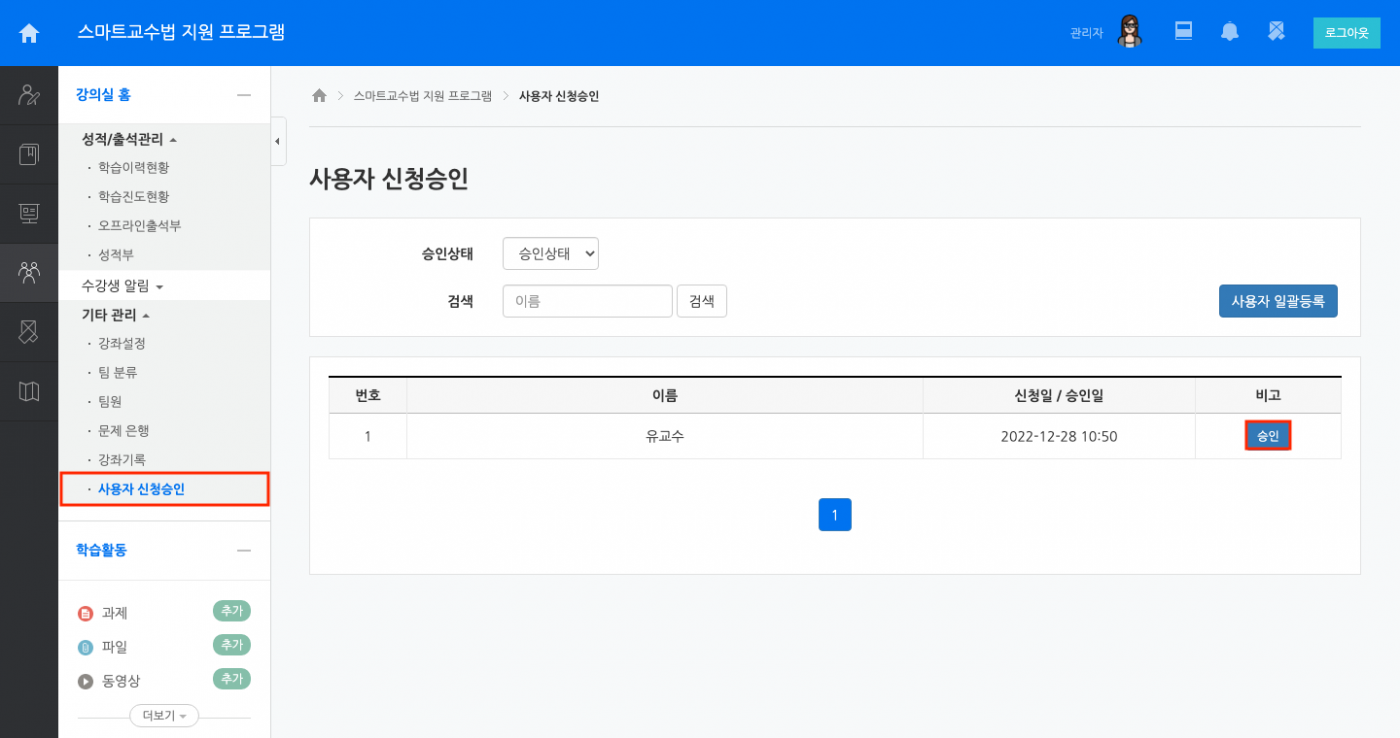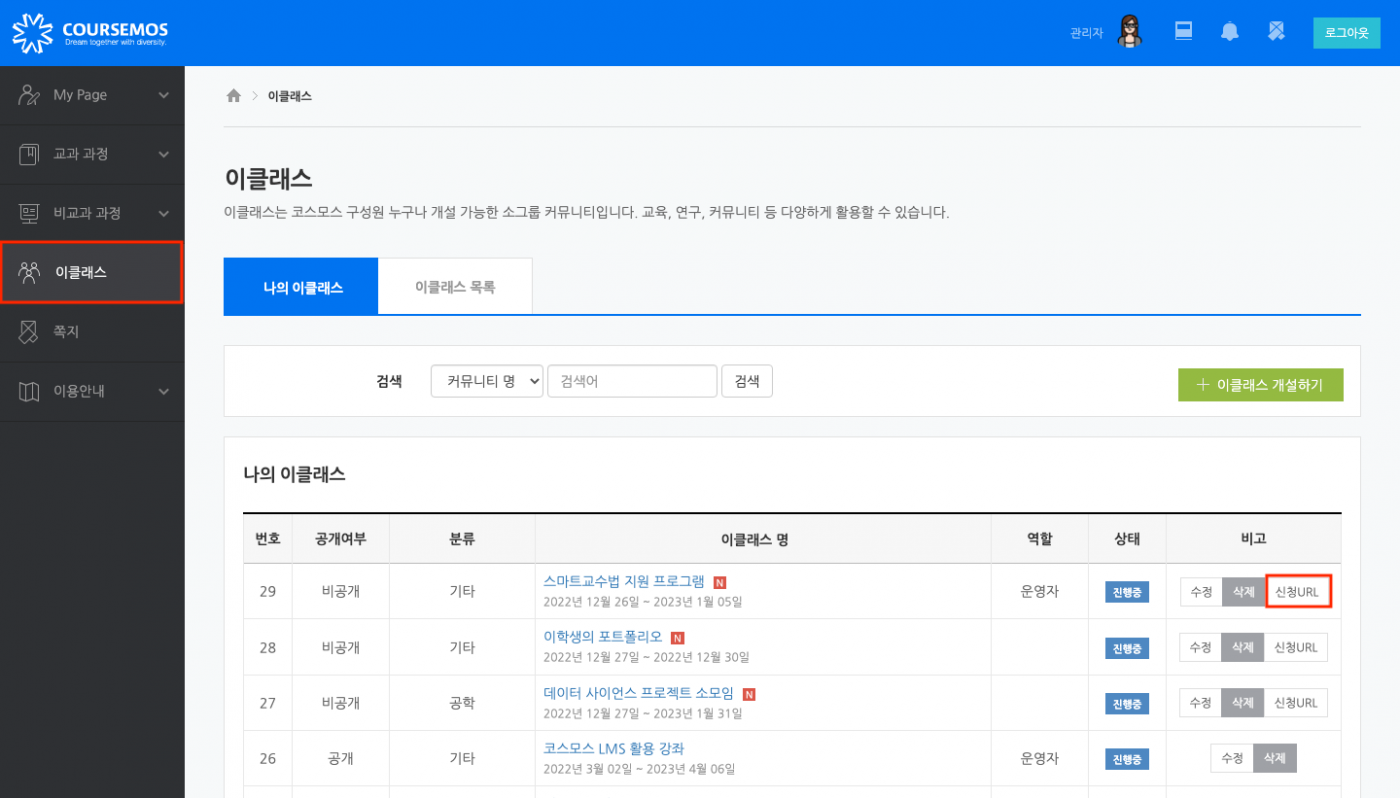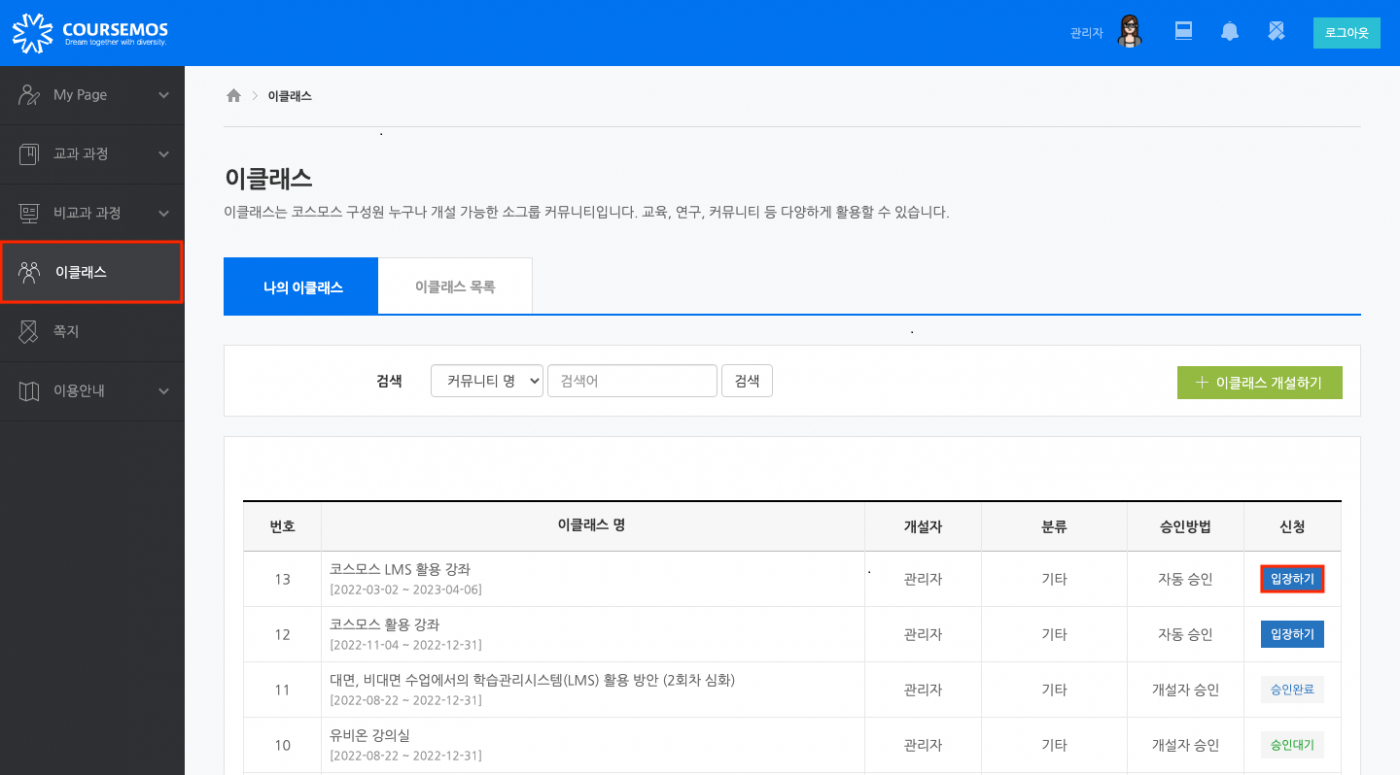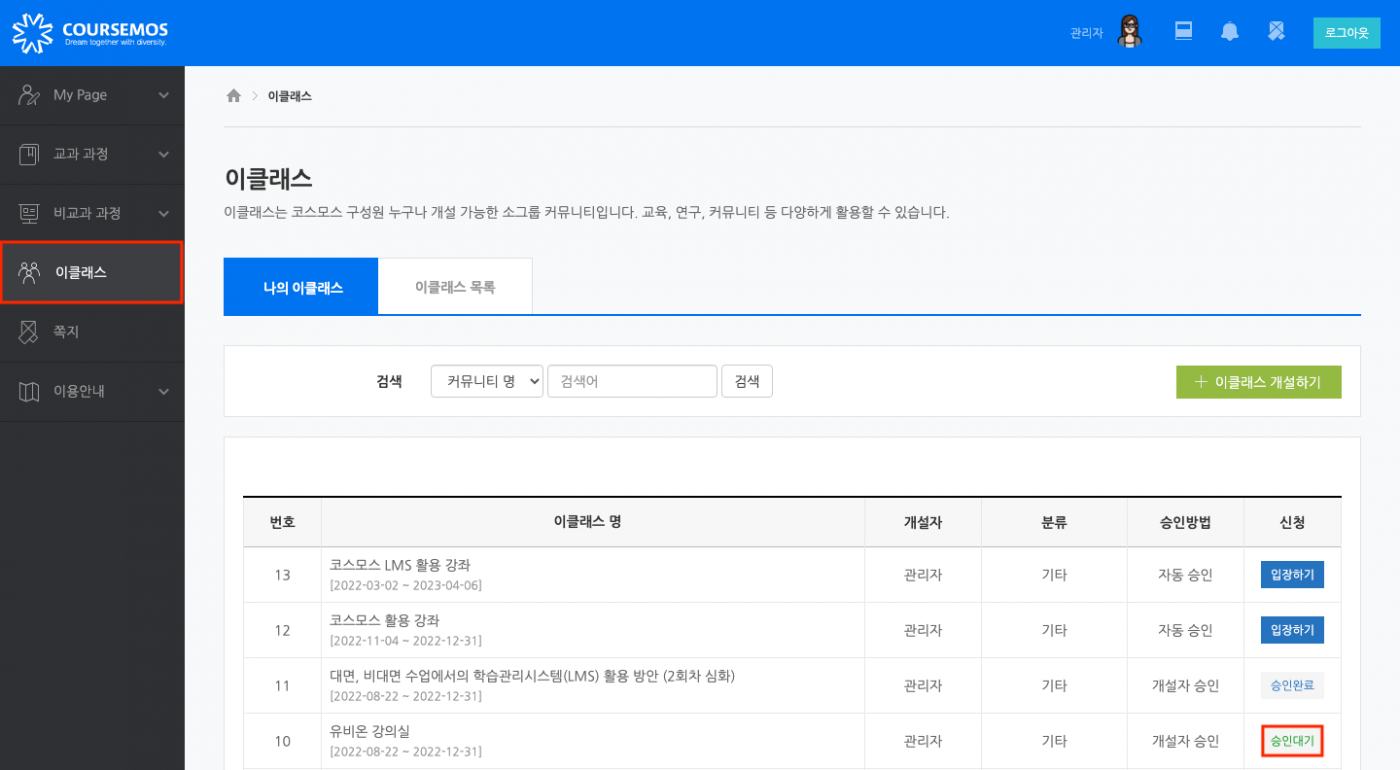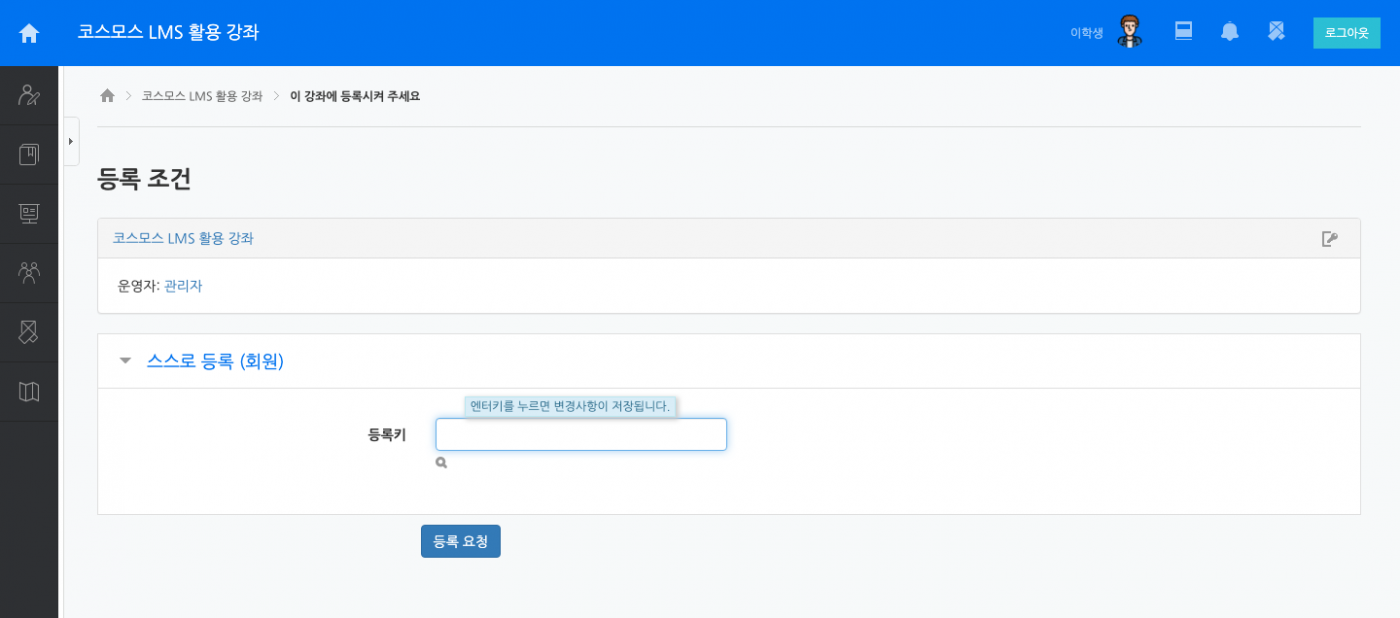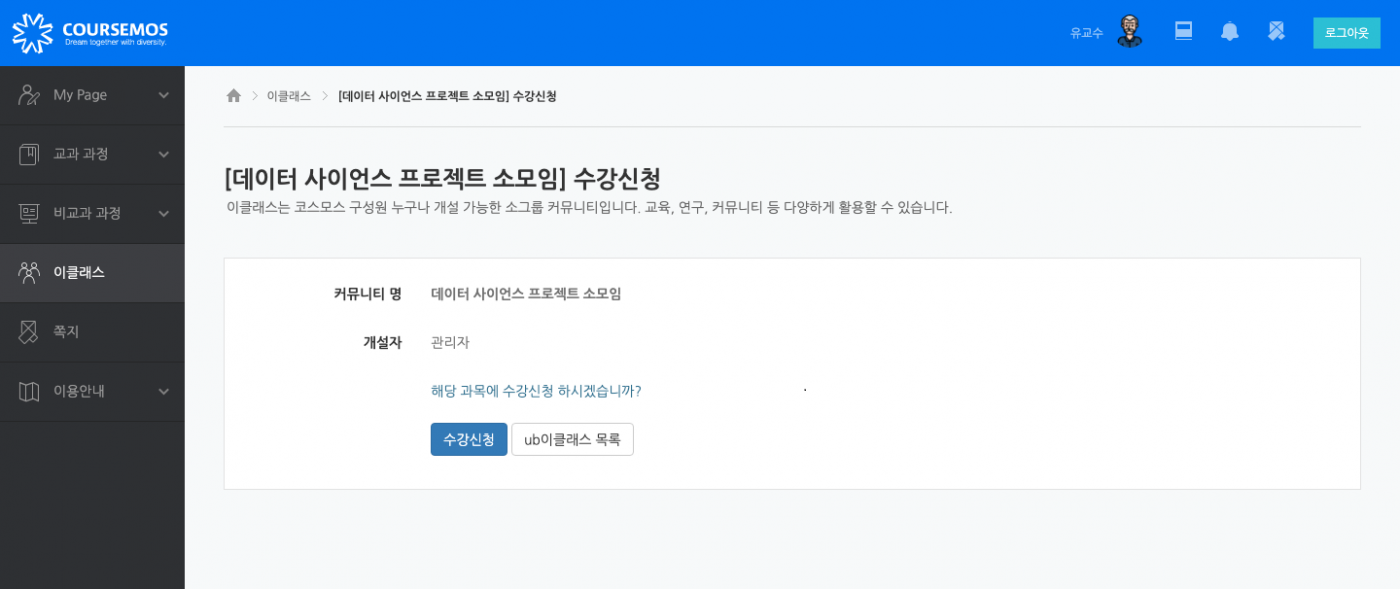[11호] 코스모스 어디까지 써봤니? '이클래스편' - 실습하기
- '이클래스편' (실습하기)
‘이클래스’를 생성하는 방법과 학습자들이 수강신청하는 방법을 안내해드릴게요.
1. ‘이클래스’ 생성 방법
2. 학습자의 수강신청 방법
----------------------------------------------------------------------------------------------------------------------
1. ‘이클래스’ 생성 방법
교수자, 학습자, 프로그램 운영자 등 누구나 생성이 가능합니다.
고객사에 따라 ‘이클래스’ 개설을 제한하는 경우도 있으니 참고하여 주시기 바랍니다.
(1) 대시보드 좌측 메뉴에서 이클래스 메뉴를 클릭한 후 [이클래스 개설하기] 버튼을 클릭합니다.
(고객사마다 자율강좌 혹은 커뮤니티라고 칭할 수 있습니다.)
(2) '개설 정보'와 '신청자 정보'를 입력합니다.
승인 방법에 따라 수강생들이 강의실에 접근할 수 있는 방법이 달라집니다.
(3) 개설된 강좌는 ‘나의 이클래스' 탭에서 확인할 수 있습니다.
만약, 강의실 공개여부를 ‘공개'로 선택했다면, ‘이클래스 목록'에서도 확인할 수 있습니다.
Tip🌟 ‘개설자 승인' 방법으로 개설한 경우,
강의실에 접속하여 좌측 메뉴 중 '기타 관리' > '사용자 신청 승인'에서 학습자의 신청을 승인 혹은 승인취소 할 수 있습니다.
Tip🌟 개설 설정을 ‘비공개', ‘일괄등록'으로 하면 이클래스 목록에서 [신청 url]이 보여지게 됩니다.
해당 url을 복사하여 학습자들에게 전송합니다.
----------------------------------------------------------------------------------------------------------------------
2. 학습자의 수강신청 방법
대시보드 좌측 메뉴 중 '이클래스' > '이클래스 목록'에서 강좌를 검색합니다.
모든 강좌는 강좌 종료일이 지나면 입장할 수 없습니다.
개설자가 공개한 강좌의 경우, 승인 방법에 따라 아래와 같이 수강 신청합니다.
(1) 자동 승인
참여 제한없이 [입장하기] 버튼을 클릭하여 입장할 수 있습니다.
(2) 개설자 승인
[신청하기] 버튼을 클릭하면 [승인대기] 상태로 변경되고 개설자 승인 후 강좌에 입장할 수 있습니다.
(3) 비밀번호 승인
알고 있는 비밀번호를 입력하여 입장합니다.
Tip🌟 비공개되어 있는 강좌의 경우에는 '이클래스 목록'에서는 신청이 불가합니다.